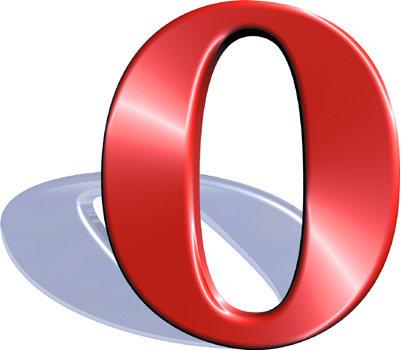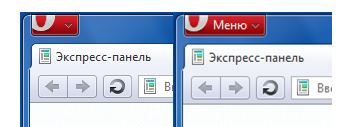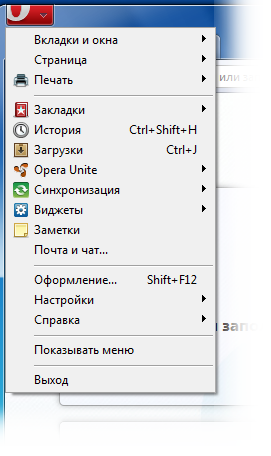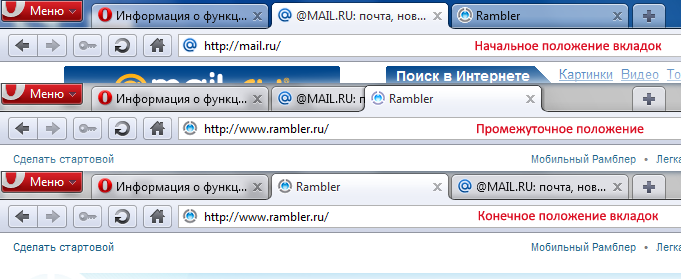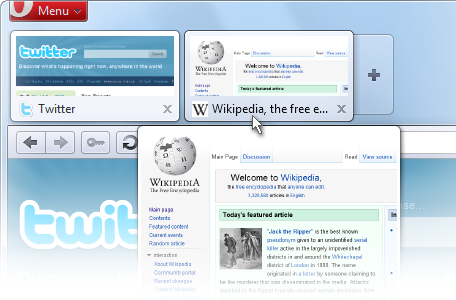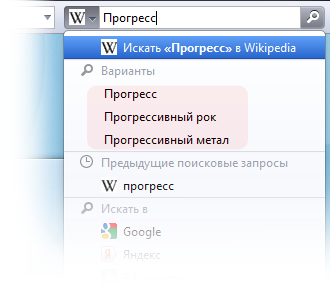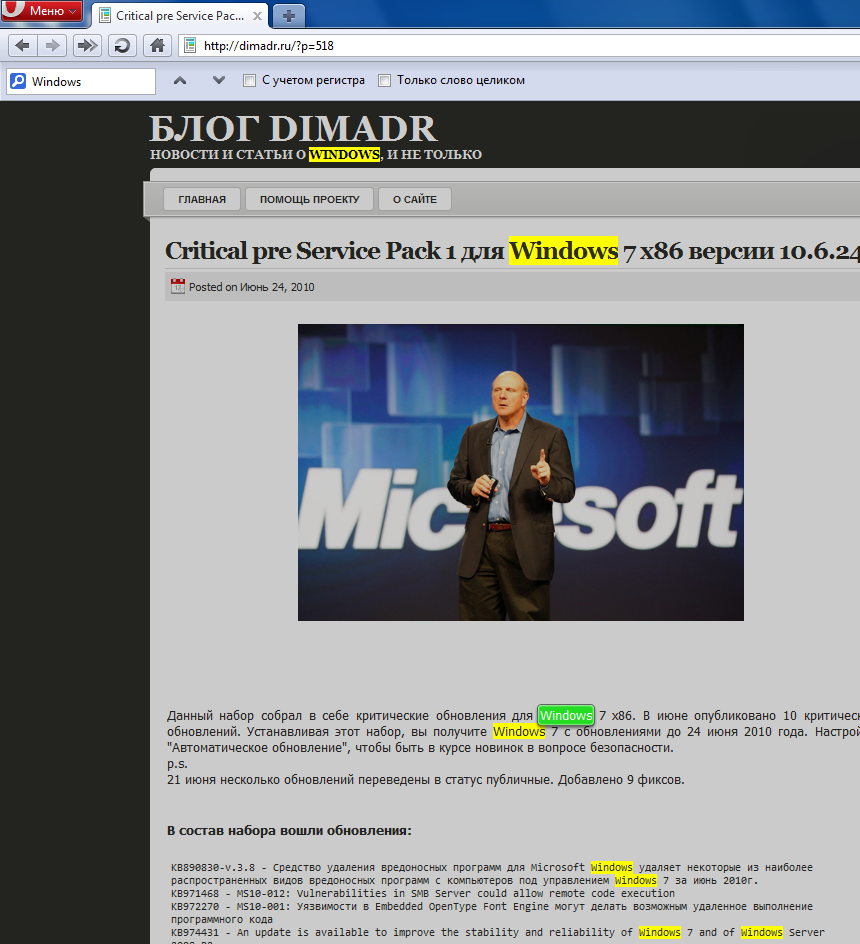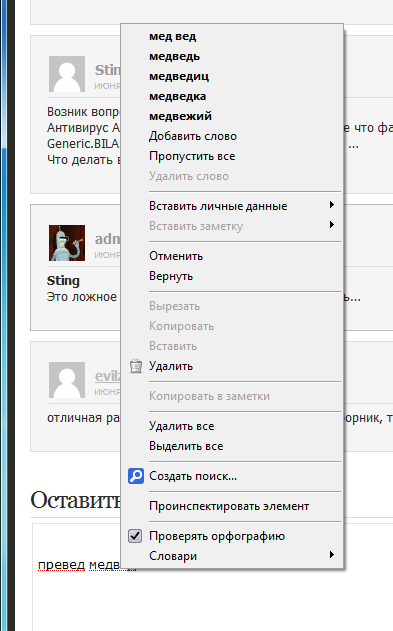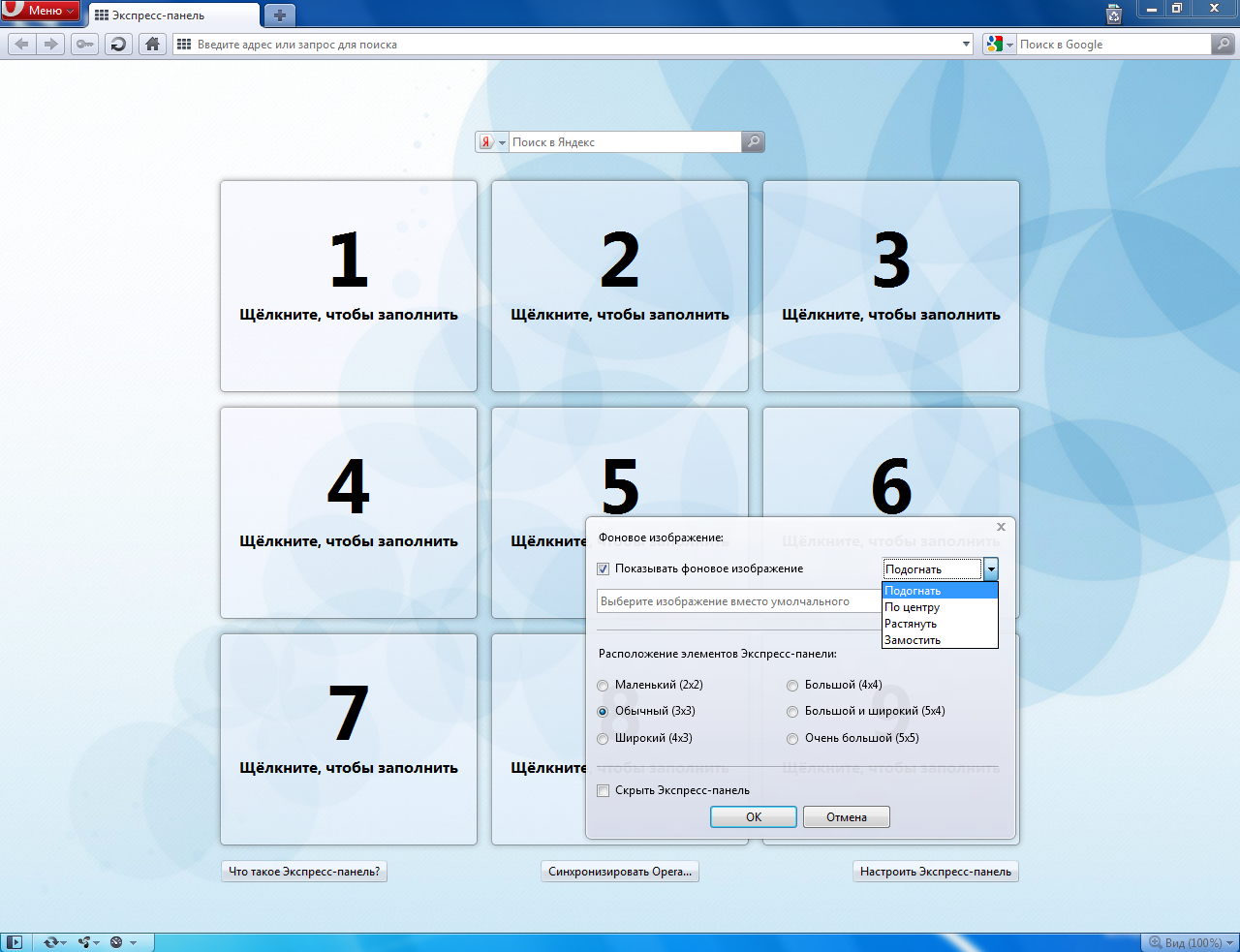11 августа Opera Software объявила о выходе релиза новой Opera 10.61. Скачать новую версию можно с официального сайта http://www.opera.com. Для пользователей Linux этот релиз будет особенно радостным, так как предыдущим финалом для этой платформы была лишь версия Opera 10.11. Но еще на стадии бета-тестирования новой Opera 10.61 разработчики пообещали вернуться к своей традиции выпускать новые сборки для всех платформ одновременно.
Выход новой версии Opera почти совпал с выходом браузера Safari 5.0 от Apple и бета-версией Mozilla FireFox 4. Что ж, конкуренты не спят. Поэтмоу, вдохновившись новой финальной версией любимого браузера, я решил подвести краткие итоги 15-летней истории браузер Opera. Что же представляет из себя Opera на сегодняшний день? Отметим основные и интересные функции браузера.
1. Интерфейс Свой сегодняшний внешний вид Opera обрела еще в версии 10.5x.
Новый интерфейс, как бы это парадоксально не звучало, выглядит максимально минималистичным. Такой ход вполне понятен, ведь грядёт эра нетбуков с миниатюрными размерами мониторов. Следовательно, минимум кнопок – максимум свободного места для отображения страницы. В сравнительно новом Google Chrome разработчики придерживались этого подхода с самого начала разработки браузера. Создатели Opera тоже не отстали и создали хороший, эргономичный и элегантный дизайн браузера. Пользователи версий Opera до 10.50 сразу заметят, что стандартное меню Файл, Вид и т.д. вверху станицы нет. Теперь оно спрятано под большой красной кнопкой с символической буквой О и надписью Меню. В первоначальном варианте версии 10.5x слова «Меню» не было. Многие уже успели привыкнуть к просто красной кнопке. После появления слова «Меню» на этой кнопке я сразу же убрал эту надпись, т.к. без нее мне нравится больше.
При нажатии на эту кнопку появляется главное меню программы:
Замечу, что к такому расположению меню надо привыкнуть. Но новичкам, только начинающих знакомство с Opera, это не составит труда. Я привык к новому меню буквально за несколько дней.
* Вкладки
В свое время Opera была первым браузером, в котором новые страницы стали открываться не в новом окне, а во вкладках внутри одного и того же окна. Со временем, следуя примеру Opera, разработчики браузеров-конкурентов реализовали вкладки и в своих программах. Сегодня Opera в очередной раз сделала шаг вперед, усовершенствовав свои вкладки. Теперь они весьма многофункциональны. Вкладки позволяют просматривать несколько различных веб-сайтов одновременно. Эти вкладки можно перетаскивать для сортировки в нужном порядке, или же вытаскивать из окна браузера, чтобы отображать в отдельном окне. На картинке я попытался изобразить процесс изменения положения вкладок путем их перетаскивания мышкой.
Визуальные вкладки обеспечивают отображение небольшого эскиза для каждого веб-сайта, в дополнение к заголовку и значку страницы. Вы можете изменить высоту панели вкладок с помощью перетаскивания, чтобы изменить размер эскизов соответствующим образом. Помимо того, при наведении курсора мыши на вкладку отображается окно предварительного просмотра, где показано содержимое этой страницы. В Opera 10.61 функция предварительного просмотра вкладок была переделана и выглядит еще лучше, обеспечивая плавный переход между вкладками.
Что сказать об этих нововведениях? Не думаю, что визуальными вкладками пользуется большое количество пользователей Opera, но кому-то они могут оказаться полезны.
2. Стандартные функции
Opera – это прежде всего браузер для работы в сети Интернет, поэтому для начала посмотрим, как он справляется с функциями, присущими веб-браузерам.
* Поиск в адресной строке
Эта функция не нова. Она есть практически во всех современных браузерах. Вы можете использовать предпочитаемую поисковую систему прямо из адресной строки Opera.
Ключевые слова, реализованные в функции поиска, также помогают упростить использование других поисковых систем, делая ненужным переход на их веб-сайты или выбор их из списка. Нужная вам поисковая система, в который будет производиться поиск по умолчанию, легко настраивается. Для русскоязычных пользователей сразу предлагаются на выбор Google, Яндекс, В Контакте, Молоток. ру, Mail.ru, OZON.ru и Wikipedia.ru. Вы также можете добавить любую поисковую систему. Нужно просто щелкнуть правой кнопкой мыши в поле ввода поискового запроса на веб-сайте поисковой системы и выберите “Создать поиск…”. Хочу заметить, что в Opera есть целых три окна, в котором можно производить поиск – это адресная строка, непосредственно окно поиска справа от адресной строки и окно поиска на странице Speed Dial. Вы можете пользоваться любым из них или одновременно всеми – все зависит от того, что для вас удобно. Окно поиска отличается от остальных тем, что при вводе запроса прежде, чем он будет воспроизведен, вы можете выбрать нужную вам поисковую систему в данный момент:
Но такое разнообразие не для всех будет удобным, поэтому в Настройках можно совсем скрыть окно поиска на Speed Dial, а остальные окна – с помощью настройки оформления в соответствующем меню.
* Интеллектуальная адресная строка
Вводя слова в адресную строку, можно выполнять поиск по журналу работы (истории) в Интернете и своим закладкам. Отображаемые результаты будут соответствовать фактическому содержимому веб-страницы, что упрощает поиск ранее посещенных страниц. Удаление страниц из журнала работы теперь можно выполнять прямо из раскрывающегося списка результатов. Поиск по журналу в Opera реализован на хорошем уровне. Пользоваться им удобно и быстро.
* Варианты поисковых запросов, подсказки
По заявлению разработчиков автоматическая подстановка слов в поле поиска, реализованная для некоторых поисковых систем, поможет найти нужную информацию, отображая типичные поисковые запросы, связанные с теми словами, которые вы вводите. (на картинке обведено в красную рамку)
На деле мне удалось воспроизвести такой поиск с подсказками лишь при поиске в Википедии. Из остальных предложенных поисковых систем, установленных по умолчанию, ни одна своими подсказками помогать мне не захотела. Видимо, для русскоязычных пользователей эта функция на данный момент работает только в Википедии.
* Поиск на странице
В Opera блестяще реализована функция поиска внутри страниц. Все совпадения выделяются цветом, а фон страницы затемняется, что делает результаты поиска хорошо заметными. Можно настроить параметры поиска так, чтобы запрос проверялся на соответствие всему тексту, одному слову или только ссылкам на страницы.
* Проверка правописания
Орфографический корректор в Opera помогает избежать грамматических ошибок при написании текстов в браузере, будь то e-mail, блог, форум или социальная сеть. Слова с опечатками помечаются красным подчеркиванием прямо в ходе набора, а варианты исправлений можно выбрать, щелкнув по ним правой кнопкой мыши. Opera использует популярный словарь Hunspell, обеспечивая поддержку наиболее полного списка языков с последними обновлениями. При наборе текста в соответствующем окне, щелкнув правой кнопкой мыши, можно выбрать и загрузить языки, на котором будут проверяться правописание. Возможно, при первом обращении придется загрузить нужный вам словарь, но с этим проблем не возникнет:
После загрузки установки нужного мне словаря Opera стала проверять правописание на русском языке:
Отмечу, что данная функция в Opera реализована очень удобно.
* Масштабирование страницы
Масштабирование позволяет увеличивать содержимое веб-сайтов, чтобы с легкостью читать мелкий текст, или же уменьшать веб-страницы, чтобы просматривать их целиком. В Opera масштабирование изменяет размеры не только текста, но и всех элементов на странице:
Управлять масштабированием можно и кнопками на клавиатуре. «+» увеличивает масштаб, «-» уменьшает его, а клавиша «*» возвращает масштаб к 100%.
- Speed Dial (Экспресс-панель)
Сегодня Speed Dial есть во всех современных браузерах, но впервые он появился опять же в Opera. Speed Dial или «Экспресс-панель» представляет собой набор визуальных закладок, отображаемых при открытии новой вкладки.
Я считаю, что наилучшим образом эта функция реализована именно в Opera. В Google Chrome и Apple Safari имеется по умолчанию некое подобие Экспресс-панели, но, на мой взгляд, она совсем неудобна. А новичкам вообще в первые минуты трудно разобраться как с ней работать. В новой Opera 10.61 Speed Dial немного доработан и имеет новую привлекательную компоновку окна, оптимизированную для лучшего отображения на широкоугольных экранах. Также в нем можно установить свое фоновое изображение. Настройки его положение аналогичны настройкам фонового рисунка рабочего стола – Подогнать, По центру, Растянуть, Замостить. Количество окон на Экспресс-панели меняется от 4 до 24.
* Жесты мышью
В Opera достаточно давно появился удобный инструмент для навигации по страницам и переключении между ними. С помощью жестов мышью можно с легкостью управлять стандартными операциями управления браузером, быстро перемещая курсор мыши.
3. Надстройки
Позволю себе отвлечься и вспомнить всем известный Mozilla Firefox. Этот браузер стал популярен за счет поддержки расширений, которые способны «напичкать» браузерами всевозможными функциями до неузнаваемости. Разработчики Opera с давних времен выбрали другую концепцию своей работы. Они не используют расширения, а встраивают самые необходимые функции сразу в готовую программу. Некоторые могут мне возразить: «А как же виджеты?». Да, виджеты в Opera есть. Они появились в браузере года два-три назад, но до сих пор так и не смогли завоевать такую же популярность как расширения для Firefox. Но настоящие поклонники и давние пользователи Opera утверждают, что виджеты там и не нужны, ведь в браузер уже встроены самые необходимые функции: почтовый и торрент-клиент. А с недавних пор там появились еще несколько сервисов, таких как Opera Unit, Opera Turbo и Opera Link. Я не буду описывать возможности каждого из этих сервисов, потому что в двух словах это сделать невозможно, а перечислять все достоинства и недостатки этих функций займет слишком много времени. Скажу честно, лично я пользуюсь не всеми этими функциями, но почтовым клиентом Opera пользовался всегда. Качество и стабильность его работы выше всех похвал.
* Блокирование содержимого
И еще один уже встроенный в браузер превосходный инструмент – блокирование содержимого, или, как говорят в народе, «баннерорезка». В отличие от имеющихся подобных инструментов в Firefox и Google Chrome, в Opera этот инструмент сразу встроен в браузер и не замедляет работу в Интернете как, например, расширение типа Adblock для Firefox. Еще одно важное отличие этого инструмента от подобных в других браузерах – содержимое именно блокируется, то есть удаляется со страницы, а не просто скрывается.
* Скорость
Конечно, я не мог пропустить эту часть обзора, потому что она является ключевой при описании браузера Opera 10.61. В этой версии разработчики оптимизировали механизм обработки JavaScript, который теперь стал на 50% быстрее, чем в версии 10.50. Также добавлена улучшенная поддержка расширеных веб-стандартов, таких как HTML5 и WebM.
Теперь Opera может выдать запрос на предоставление общего доступа к информации о вашем местоположении, что делает веб-сайты с поддержкой функции геолокации более полезными.
Скорость работы в Интернете с новой версией норвежского браузера действительно впечатляет. Он просто «летает» по страницам с молниеносной скоростью. В тестах скорости и поддержки веб стандартов Opera держит лидирующие позиции в постоянной конкуренции с Google Chrome. Мир снова заговорил о новой войне браузеров. Кто победит в ней на этот раз?
Александр Гладкий
26 января 2011 года - Opera 11.01 Build 1190 Final International